Aktivera eller avaktivera Windows filskydd

Hur man aktiverar eller avaktiverar Microsoft Windows filskyddsfunktionen med hjälp av registret och andra metoder för Windows 10 och 11.
Datorer använder två huvudtyper av minne: RAM och lagring. RAM är snabbt och dyrt och används för att lagra data som används av program som körs för närvarande. Lagring, vanligtvis i form av en hårddisk eller SSD, är långsammare och billigare än RAM och används för att spara data på lång sikt. Genom att använda snabbt RAM för att lagra data för program som för närvarande används, kan de ladda data snabbare. Om din dator inte har tillräckligt med RAM-minne för de program som för närvarande är laddade, använder den virtuellt minne som en tillfällig åtgärd.
Virtuellt minne är en del av din lagringsenhet som är allokerad för användning för att byta ut data som lagras i RAM-minnet när RAM-minnet är fullt. Att använda det virtuella minnesutrymmet kommer med en prestandapåverkan. All data som flyttas dit kan då endast nås med lägre hastigheter på hårddisken. Denna prestandapåverkan är fortfarande att föredra framför att inte ha något virtuellt minne alls, eftersom det skulle innebära att bara radera data från RAM-minnet när det är för fullt.
Så, virtuellt minne är en bra sak, men hur konfigurerar du hur mycket virtuellt minne ditt system har? Först måste du öppna Kontrollpanelen och bläddra till "Kontrollpanelen\System och säkerhet\System". Klicka på "Avancerade systeminställningar" till vänster på sidan. I fönstret för nya systemegenskaper, flytta till fliken "Avancerat" och klicka sedan på knappen "Inställningar" i rutan Prestanda.
I fönstret "Prestandaalternativ", flytta till fliken "Avancerat" och klicka på "Ändra" i rutan "Virtuellt minne". Detta öppnar nu konfigurationsfönstret för virtuellt minne. Härifrån kan du konfigurera mängden hårddiskutrymme på var och en av dina hårddiskar som tilldelats för användning av virtuellt minne. Du behöver bara avmarkera "Hantera automatiskt växlingsfilstorlek för alla enheter" och sedan välja en anpassad storlek för varje enhet.
I allmänhet bör du tilldela cirka 4 GB lagringsutrymme för användning som virtuellt minne, detta kommer att vara mer än tillräckligt för alla rimliga arbetsbelastningar. Windows rekommenderar 800 MB som ett minimum eftersom detta ger utrymme för att spara felrapporter för krascher och blå skärmar. Ställ inte in ditt system under det rekommenderade värdet eftersom du riskerar prestandaproblem under tyngre arbetsbelastningar. Det är värt att notera att din dator inte använder detta virtuella minne förrän dess faktiska RAM-minne är slut.
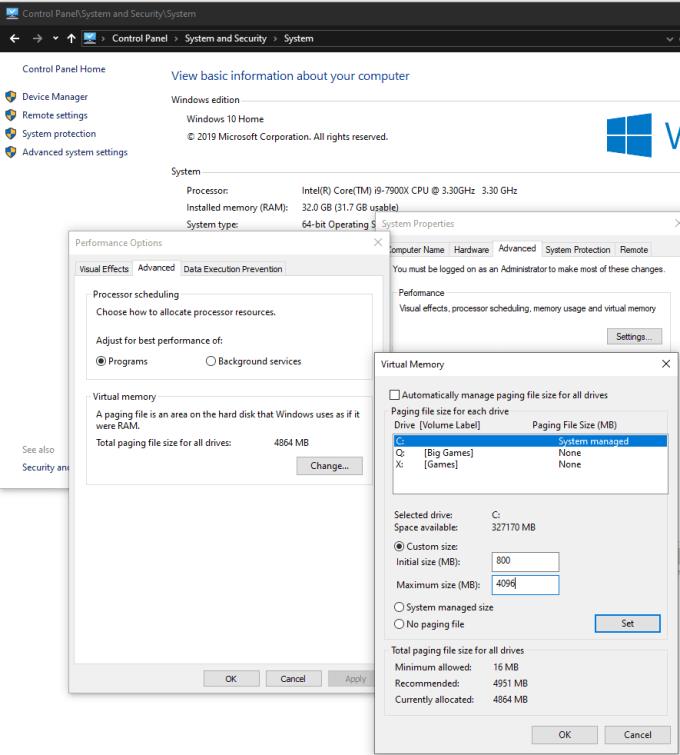
Konfigurera mängden virtuellt minne som din dator har.
Tips: Om din dator regelbundet får slut på RAM och använder virtuellt minne bör du uppgradera mängden RAM som din dator har. Virtuellt minne är inte utformat för att fungera istället för RAM, och ditt system kommer att prestera mycket bättre med mer RAM. För moderna maskiner rekommenderas minst 8 GB RAM.
Hur man aktiverar eller avaktiverar Microsoft Windows filskyddsfunktionen med hjälp av registret och andra metoder för Windows 10 och 11.
Om du inte kan ändra dina musinställningar på Windows 10, uppdatera eller installera om musdrivrutinerna. Eller kör felsökaren för hårdvara och enheter.
Läs denna artikel för att lära dig den enkla steg-för-steg-processen för att ansluta en laptop till en projektor eller en TV på Windows 11 och Windows 10-operativsystem.
Följ vår guide för att fabriksåterställa Windows 10 och ta bort allt på din dator. Lär dig steg för steg hur du säkert återställer din enhet för en fräsch start.
Lär dig att hitta din IP-adress i Windows 10 med en mängd olika metoder. Få hjälp med nätverksfrågor och mer.
Även om du har använt Windows länge kan du ibland möta utmaningar som kräver experthjälp. Lär dig om effektiva sätt att få hjälp med Windows 10 och 11.
Om du har problem med din HDMI-skärm som inte upptäckts i Windows 10, är här stegen för att lösa problemet snabbt och bekvämt.
Ett system med flera bildskärmar är praktiskt när du vill förbättra din multitasking-produktivitet i Windows. Följ dessa steg för att konfigurera dubbla bildskärmar för maximal effektivitet.
Med Windows 10 kan du enkelt fästa program och appar på aktivitetsfältet för snabb åtkomst.
Windows 11 erbjuder avancerade funktioner för hantering av användarkonton. Lär dig hur du loggar in som administratör för att få full kontroll över ditt system.
Du kan öka det virtuella minnet i Windows 10-systemet med mycket enkla tips och öka prestandan för Windows 10.
Aktivitetsfältet är en av de mest lättillgängliga platserna i Windows 10. Du kan lägga till eller ta bort ikoner, ändra position och storlek på aktivitetsfältet. Läs vidare för att veta hur du kan justera eller anpassa Windows 10 aktivitetsfält.
Så här ändrar du inställningarna för UAC i Microsoft Windows 10, 8 och 7. Lär dig mer om användarkontokontroll och hur man hanterar den effektivt.
Att köra kommandotolken med administratör kan vara mycket användbart. Lär dig hur du kör kommandotolken som administratör i Windows 10 här!
De flesta av användarna har rapporterat att de har fastnat med felet "Ange nätverksuppgifter" efter att ha uppgraderat sin enhet till Windows 11. Här är några felsökningslösningar som du kan försöka lösa problemet.
Vi visar dig två effektiva sätt att rensa utskriftskön i Microsoft Windows för att effektivisera utskriftsprocessen.
Lär dig hur du enkelt kan visa eller ta bort din Microsoft Edge-webbhistorik på Windows 10. Följ dessa enkla steg för att hantera din webbläsardata.
När du använder Windows 10 kan ditt interna minne bli fullt. Här är 15 beprövade metoder för att frigöra diskutrymme i Windows 10.
Upptäck olika metoder för att effektivt uppdatera USB-drivrutiner i Windows 10 för bättre anslutning av externa enheter.
Windows urklipp är en praktisk funktion som låter dig kopiera upp till 25 objekt inklusive text, data eller grafik och klistra in dem i valfri applikation i Windows 10. Lär dig hur du visar och rensar din urklippshistorik effektivt.
Vill du automatisera alla dina personliga och professionella uppgifter på en Windows 11-dator? Lär dig här hur du skapar uppgifter i Windows Task Scheduler.
Ta reda på hur du fixar felkod 0x80070070 på Windows 11, som ofta dyker upp när du försöker installera en ny Windows-uppdatering.
Vad gör du när Windows 11-datorns tid mystiskt inte visar den tid den ska? Prova dessa lösningar.
Ta reda på vad du ska göra om Windows Phone Link inte fungerar, med en steg-för-steg lista med lösningar för att hjälpa dig att återansluta din telefon till din dator.
Att hantera flera e-postinkorgar kan vara en utmaning, särskilt om viktiga e-postmeddelanden hamnar i båda. Många människor står inför detta problem när de har öppnat Microsoft Outlook och Gmail-konton. Med dessa enkla steg lär du dig hur du synkroniserar Microsoft Outlook med Gmail på PC och Apple Mac-enheter.
Upptäck skillnaden mellan Windows 11 Home och Pro i ett kortfattat format i denna artikel och välj rätt Windows 11-utgåva.
Behöver du skriva ut på en nätverksansluten skrivare på kontoret eller ett annat rum hemma? Hitta här hur du lägger till en skrivare via IP-adress i Windows 11.
Om du ser felet Windows Online Troubleshooting Service Is Disabled när du använder någon Windows felsökare, läs den här artikeln nu!
Lär dig hur du rullar tillbaka Windows 11 24H2-uppdateringen om du har haft problem med denna version av Microsofts operativsystem.
Denna handledning visar hur du ändrar inställningarna för UAC i Microsoft Windows.


























